- Google Kitaplar sayfa hatası görüntüleme sorununa neden oluyor tarayıcınızla ilgili sorunlar.
- Bu sorunun en kolay çözümü Opera gibi farklı bir tarayıcıya geçmektir.
- Sorundan hızlı bir şekilde kurtulmak için yöntemimizi kullanarak Google Kitapları çerez istisnalarınıza ekleyin.
- Ayrıca, Chrome'unuzun tüm tarama verilerini temizlemeye yönelik yöntemimizi izleyin.

- Kolay geçiş: Yer imleri, şifreler vb. gibi mevcut verileri aktarmak için Opera asistanını kullanın.
- Kaynak kullanımını optimize edin: RAM belleğiniz diğer tarayıcılardan daha verimli kullanılır
- Gelişmiş gizlilik: entegre ücretsiz ve sınırsız VPN
- Reklam yok: yerleşik Reklam Engelleyici, sayfaların yüklenmesini hızlandırır ve veri madenciliğine karşı koruma sağlar
- Oyun dostu: Opera GX, oyun oynamak için ilk ve en iyi tarayıcıdır
- Opera'yı İndir
Birkaç Chrome kullanıcısı forumlarda açamadıklarını belirtti Google Play e-kitapları Google'ın tarayıcısında. GP e-kitaplarını Chrome'da açmaya çalıştıklarında, Hata! Bu sayfa görüntülenirken bir sorun oluştu sekmesi açılır.
Sonuç olarak, kullanıcılar ücretsiz olmayan e-kitapları Chrome'a yükleyemez. Bunlar, Chrome'daki Google Play e-kitap hatasını düzeltebilecek birkaç çözümdür.
Çözümlerimizi detaylı bir şekilde takip ettikten sonra, sevdiğiniz hikaye ve romanları tarayıcılarınızdan e-kitap formatında okumanın keyfini bir kez daha yaşayacaksınız.
Sayfayı Google Chrome'da görüntüleme hatasını nasıl düzeltirim?
1. Google Play E-kitaplarını diğer uyumlu tarayıcılarla açın

Google Play e-kitaplarını alternatif tarayıcılarla açmayı deneyin. GP e-kitaplarını Safari, Edge gibi uyumlu tarayıcılarda açmanız gerekecek. Opera, ve Firefox.
Bu çözünürlük, Chrome için tam olarak bir düzeltme değildir, ancak diğer tarayıcılar yine de GP e-kitaplarını açabilir. Özellikle bu gibi durumlar için her zaman birden fazla tarayıcının kurulu olması önerilir.
Tarayıcılar aynı şeyi yapsa bile, farklı yerleşik özelliklerle gelirler. Bazı web siteleri yalnızca belirli bir tarayıcıyla açılabilir, bazıları başkalarıyla daha iyi çalışır.
Opera'yı yüklemenizi öneririz. o benGerçekten hızlı olmasıyla bilinir ve gerçekten harika veri sıkıştırma özellikleriyle birlikte gelir. Ek olarak, yerleşik bir özelliğe sahiptir VPN ve reklam engelleyici, ve çok çeşitli uzantılar.
Olası hataları keşfetmek için bir Sistem Taraması çalıştırın

Restoro'yu indirin
PC Onarım Aracı

Tıklayın Taramayı Başlat Windows sorunlarını bulmak için.

Tıklayın Hepsini tamir et Patentli Teknolojilerle ilgili sorunları çözmek için.
Güvenlik sorunlarına ve yavaşlamalara neden olan hataları bulmak için Restoro Repair Tool ile bir PC Taraması çalıştırın. Tarama tamamlandıktan sonra onarım işlemi, hasarlı dosyaları yeni Windows dosyaları ve bileşenleriyle değiştirir.
Ayrıca Opera, diğer tarayıcılardan daha az kaynak tüketecek şekilde yüksek düzeyde optimize edilmiştir; birden çok sekmeyi açık tutmak ve bilgisayarınızın performansını etkilemeden çok sayıda uzantı yüklemek için verim.

Opera
Opera tarayıcısının yerleşik VPN ve reklam engelleme özellikleriyle internette daha hızlı ve daha güvenli gezinin.
2. Chrome'un tarayıcı verilerini temizle
- basın Google Chrome'u özelleştirin tarayıcı penceresinin sağ üst köşesindeki düğmesine basın.
- Tıklayın Daha fazla araç > Tarama verilerini temizle doğrudan aşağıda gösterilen pencereyi açmak için
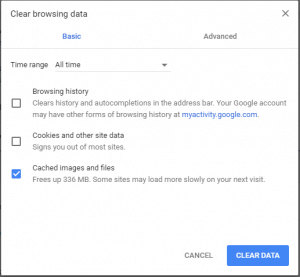
- seçin Çerezler ve diğer site verileri ve Önbelleğe alınmış resimler seçenekler.
- sonra basın Net veriler buton.
Not: Tarayıcı verilerini temizlemek, yüklenmeyen web sitesi sayfalarını düzeltmenin en iyi yollarından biridir ve bu çözüm GP e-kitaplarını da düzeltebilir. Yukarıdaki adımları izleyerek Chrome'un tarayıcı verilerini temizleyebilirsiniz.
3. Google Play Kitaplar için çerez istisnaları ekleyin
- basın Google Chrome'u özelleştirin düğmesine basın ve seçin Ayarlar.
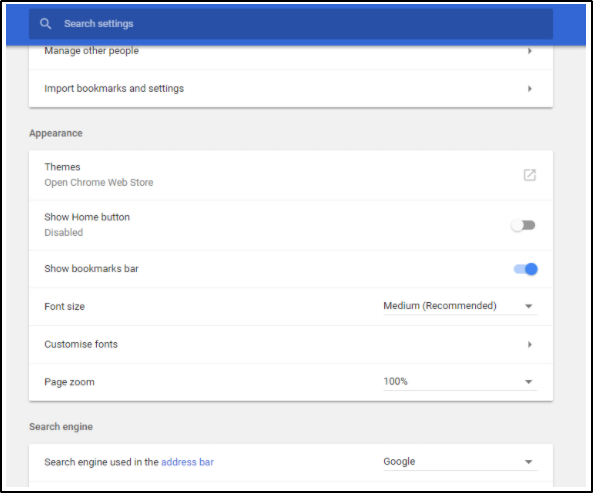
- Tıklayın ileri Seçenekleri genişletmek için Ayarlar sekmesinin altındaki
- basın İçerik ayarları düğmesine basarak aşağıda gösterilen içerik kategorilerini açın.

- Tıklayın Kurabiye Çerez ayarlarını açmak için
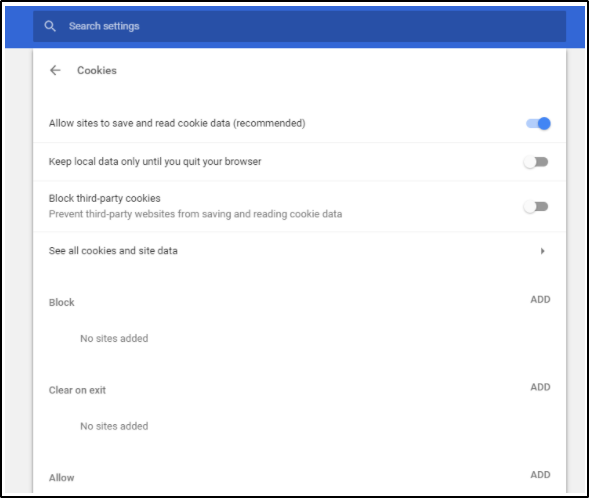
- basın EKLE için düğme İzin vermek, giriş kitaplar.googleusercontent.com metin kutusuna tıklayın ve EKLE.
- basın İzin vermekEKLE girmek için tekrar düğmesine kitaplar.google.com Site ekle metin kutusunda. sonra basın EKLE buton.
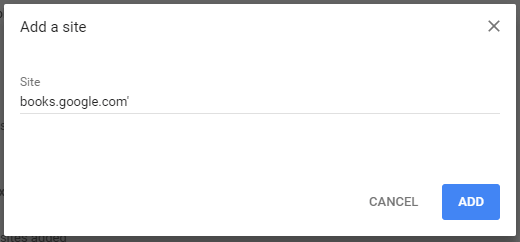
- Tıklayın Tüm çerezleri ve site verilerini görün Çerezler listesini açmak için

- Giriş kitabın Arama çerezleri metin kutusunda.
- basın Gösterilen Tümünü Kaldır buton.
- sonra basın Hepsini temizle onaylamak için düğmesine basın.
Not: Bazı Chrome kullanıcıları, Google kitapları için çerez istisnaları ekleyerek Google Play e-kitap hatasını düzeltti.
4. tarayıcıyı sıfırla
- Tıklayın Google Chrome'u özelleştirin tarayıcının ana menüsünü açmak için
- Seç Ayarlar Ayarlar sekmesini açmak için
- Aşağı kaydırın ve tıklayın ileri Ayarlar sekmesini genişletmek için
- Ardından Ayarları orijinal varsayılanlarına geri yükleyin aşağıda gösterilen seçenek.
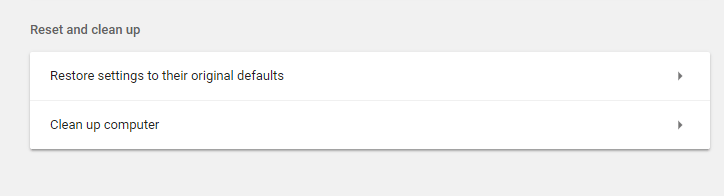
- basın Ayarları orijinal varsayılanlarına geri yükleyin Aşağıdaki gibi bir Sıfırlama ayarları penceresini açmak için düğmesine basın.
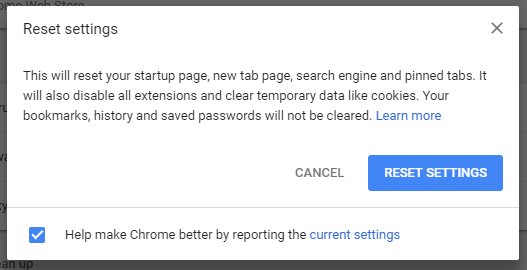
- basın Ayarları Sıfırla geri yüklemek için düğmesine tarayıcı.
Not: Bazı Chrome kullanıcıları, tarayıcıyı sıfırlamanın GP e-kitap hatasını düzeltebileceğini onayladı. Tarayıcıyı sıfırlamak, uzantılarını devre dışı bırakır, tarayıcı verilerini temizler ve Chrome'u varsayılan ayarlarına döndürür.
5. Reklam Engelleyici uzantılarını kapatın
- basın Google Chrome'u özelleştirin buton.
- Seç Daha fazla araç >Uzantılar doğrudan aşağıda gösterilen sekmeyi açmak için
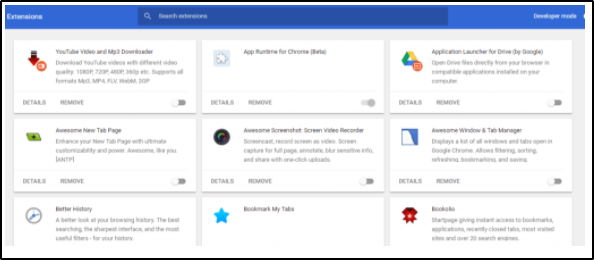
- Ardından, devre dışı bırakma düğmelerini tıklayarak reklam engelleyici uzantılarını kapatabilirsiniz.

- Alternatif olarak, tıklayabilirsiniz Kaldırmak bir reklam engelleyici uzantısını kaldırmak için.
Not: Google Play e-kitap hatası ayrıca şunlardan da kaynaklanabilir: reklam engelleyiciler site analitiğini engelleyen. Bu nedenle, reklam engelleyicileri kapatmak da sorunu çözebilir. Chrome'u sıfırlamak, reklam engelleyicileri devre dışı bırakır, ancak yukarıdaki adımları izleyerek uzantıları Uzantılar sekmesinden kapatabilirsiniz.
Bu çözünürlükler, muhtemelen Google Play e-kitaplarını tarayıcıya yeniden yükleyebilmeniz için Chrome'u düzeltecektir. GP e-kitap hatası için başka düzeltmeleriniz varsa, bunları aşağıda paylaşmaktan çekinmeyin.
 Hala sorun mu yaşıyorsunuz?Bunları bu araçla düzeltin:
Hala sorun mu yaşıyorsunuz?Bunları bu araçla düzeltin:
- Bu PC Onarım Aracını İndirin TrustPilot.com'da Harika olarak derecelendirildi (indirme bu sayfada başlar).
- Tıklayın Taramayı Başlat PC sorunlarına neden olabilecek Windows sorunlarını bulmak için.
- Tıklayın Hepsini tamir et Patentli Teknolojilerle ilgili sorunları çözmek için (Okuyucularımıza Özel İndirim).
Restoro tarafından indirildi 0 okuyucular bu ay

![Eyvah! Video oynatılırken bir sorun oluştu [Google Drive]](/f/039e147df41a4ca5c20dd53989cd2bcd.jpg?width=300&height=460)
![DÜZELTME: DLG_FLAGS_INVALID_CA hata kodu [Tam Kılavuz]](/f/a8cb8d689689294e04336807916da30e.jpg?width=300&height=460)